So partitionieren Sie den Computer nach der Neuinstallation des Systems
Bei der Neuinstallation eines Computersystems kann eine sinnvolle Festplattenpartitionierung nicht nur die Systemleistung verbessern, sondern auch die Daten besser verwalten. In diesem Artikel werden die aktuellen Themen und Benutzeranliegen der letzten 10 Tage zusammengefasst, ausführlich erläutert, wie der Computer bei der Neuinstallation des Systems partitioniert wird, und strukturierte Daten als Referenz bereitgestellt.
1. Warum partitionieren?
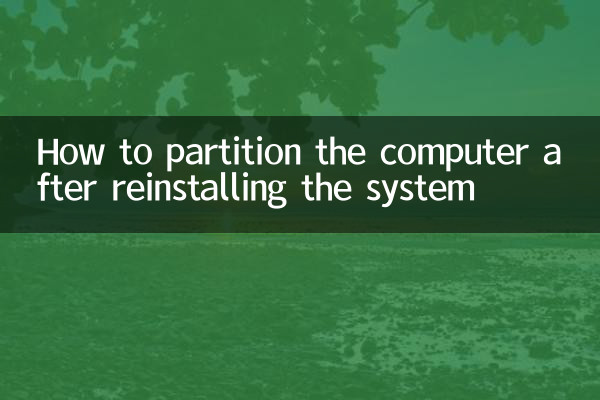
Der Hauptzweck der Partitionierung besteht darin, die Festplatte in mehrere logische Einheiten zu unterteilen, um die Datenverwaltung und Systemoptimierung zu erleichtern. Die folgenden allgemeinen Vorteile der Partitionierung sind:
| Vorteile | veranschaulichen |
|---|---|
| Trennung von System und Daten | Vermeiden Sie Systemabstürze, die zu Datenverlust führen |
| Verbessern Sie die Leistung | Die Installation des Systems und häufig verwendeter Programme in separaten Partitionen kann das Lesen und Schreiben beschleunigen |
| Einfach zu sichern | Unabhängige Partitionen können separat gesichert werden, was Zeit und Platz spart |
| Unterstützung mehrerer Systeme | Ordnen Sie separate Partitionen für verschiedene Betriebssysteme zu |
2. Vorbereitungsarbeiten vor der Partitionierung
Bevor mit der Partitionierung begonnen werden kann, müssen folgende Vorbereitungen getroffen werden:
| Schritt | Bedienungsanleitung |
|---|---|
| Daten sichern | Sichern Sie wichtige Dateien auf externen Speichergeräten oder Cloud-Laufwerken |
| Bereiten Sie das Systemabbild vor | Laden Sie das offizielle Systemabbild herunter (z. B. Windows 10/11). |
| Erstellen Sie eine Bootdiskette | Erstellen Sie mit einem Tool wie Rufus eine bootfähige USB-Festplatte |
| Überprüfen Sie den Festplattenstatus | Zeigen Sie die Kapazität und den Zustand der Festplatte mit Datenträgerverwaltungstools an |
3. Empfohlener Bebauungsplan
Abhängig von der Festplattenkapazität und den Nutzungsanforderungen sind die folgenden gängigen Partitionierungsschemata:
| Festplattenkapazität | Systempartition (Laufwerk C) | Datenpartition (Laufwerk D) | Andere Partitionen |
|---|---|---|---|
| 256 GB SSD | 100-120 GB | verbleibender Platz | Optional (wie Wiederherstellungspartition) |
| 512 GB SSD | 150-200 GB | 300-350 GB | Softwarepartition kann hinzugefügt werden (50 GB) |
| 1 TB Festplatte | 200 GB | 500 GB | Backup-Partition (300 GB) |
4. Detaillierte Erläuterung der Partitionierungsschritte (am Beispiel von Windows)
1.Starten Sie das Systeminstallationsprogramm: Rufen Sie die Installationsoberfläche über die USB-Bootdiskette auf und wählen Sie „Benutzerdefinierte Installation“.
2.Alte Partition löschen: Wählen Sie die ursprüngliche Partition aus und klicken Sie auf „Löschen“, um die Festplatte in einen nicht zugeordneten Zustand zurückzusetzen.
3.Erstellen Sie eine neue Systempartition:
| arbeiten | veranschaulichen |
|---|---|
| Klicken Sie auf „Neu“ | Geben Sie die Größe der Systempartition ein (z. B. 200 GB). |
| Format | Wählen Sie das NTFS-Dateisystem |
4.Erstellen Sie zusätzliche Partitionen: Wiederholen Sie die obigen Schritte, um Speicherplatz für Daten, Software usw. zuzuweisen.
5. Antworten auf häufig gestellte Fragen
| Frage | Antwort |
|---|---|
| Gibt es eine Begrenzung für die Anzahl der Partitionen? | Die MBR-Festplatte kann bis zu 4 primäre Partitionen haben, die GPT-Festplatte hat keine Begrenzung |
| Was ist die Mindestgröße der Systempartition? | Windows 10/11 empfiehlt mindestens 80 GB |
| Kann es nach der Partitionierung angepasst werden? | Partitionen können über Datenträgerverwaltungstools erweitert/komprimiert werden |
6. Vorsichtsmaßnahmen
1.4K-Ausrichtung: SSD-Partitionen müssen eine 4K-Ausrichtung gewährleisten, um Lebensdauer und Leistung zu verbessern.
2.Platz reservieren: Es wird empfohlen, 20 % ungenutzten Speicherplatz für die Systempartition zu reservieren.
3.Sonderbehandlung für Markencomputer: Einige Maschinenmarken müssen die Wiederherstellungspartition beibehalten.
Durch die oben genannten Schritte und strukturierten Daten können Sie den Partitionsvorgang bei der Neuinstallation des Systems effizient abschließen. Eine vernünftige Partitionsplanung kann nicht nur das aktuelle Benutzererlebnis optimieren, sondern auch Platz für zukünftige Upgrades reservieren.
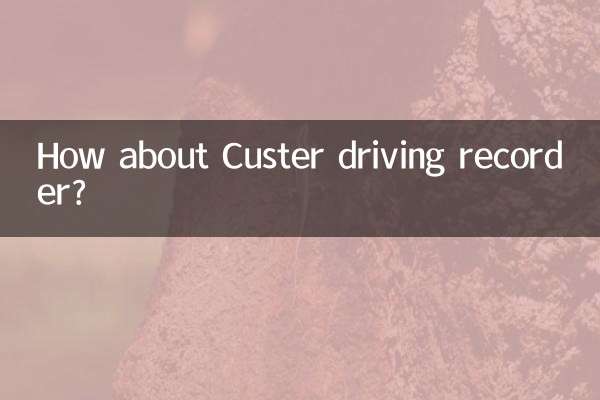
Überprüfen Sie die Details

Überprüfen Sie die Details